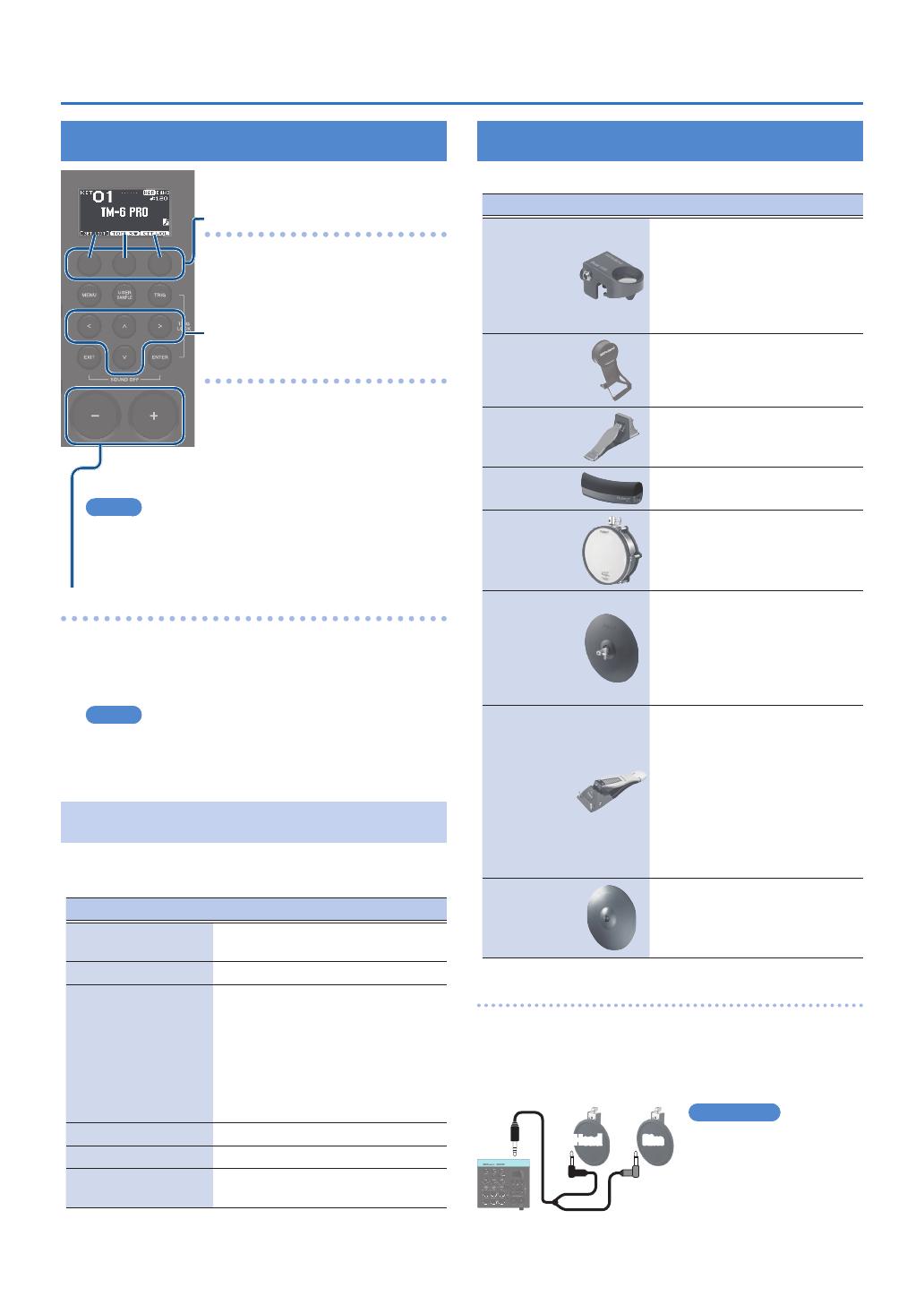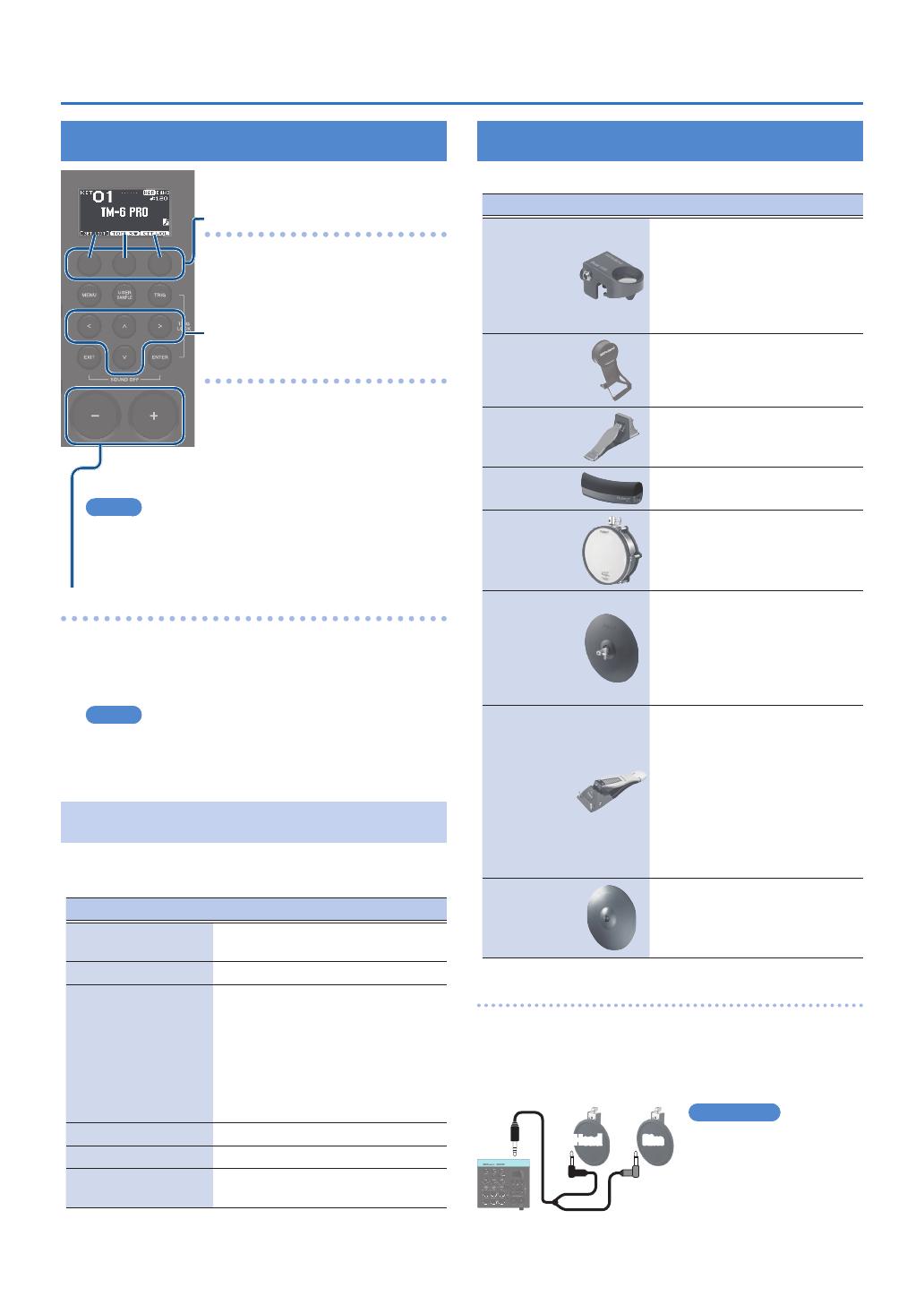
8
Preparazione
Operazioni di Base
Selezionare e impostare le
funzioni (tasti funzione)
Usate questi tasti per cambiare le
linguette che appaiono al fondo
del display, o per eettuare le
impostazioni delle funzioni.
Spostare il cursore
(tasti cursore)
Il cursore è rappresentato dai
caratteri evidenziati che indicano un
parametro sullo schermo che può
essere modicato. Quando esiste più
di una possibilità nella schermata,
usate i tasti cursore per spostarlo.
MEMO
Se tenete premuto il tasto cursore di una direzione e
poi premete il tasto cursore della direzione opposta, il
cursore si sposta più rapidamente.
Modicare un valore (tasti [–] [+])
Per modicare il valore che è evidenziato dal cursore, usate
i tasti [–] [+].
Se agite su questi controlli tenendo premuto il tasto
[ENTER], il valore cambia più velocemente.
MEMO
Se tenete premuto il tasto [+] e premete il tasto [–], il
valore aumenta rapidamente. Se tenete premuto il tasto
[–] e premete il tasto [+], il valore si riduce rapidamente.
Lista delle Scorciatoie (Tasto [ENTER])
Potete specicare una varietà di funzioni on/o tenendo
premuto il tasto [ENTER] e premendo un altro tasto.
Operazione Funzione
[ENTER] + [–] [+]
Cambia il valore in intervalli più
ampi.
[ENTER] + [TRIG] Blocco del Trigger (p. 11)
[ENTER] + [EXIT]
Disattiva tutti i suoni
Arresta il suono dell’esecuzione alla
batteria o lo user sample che sta
suonando correntemente (p. 19).
* La riverberazione dell’eetto, e la
song e il click non si arrestano.
[ENTER] + [CLICK] Attiva e disattiva il click (p. 13)
[ENTER] + [MENU] Apre la schermata INST (p. 16)
[ENTER] + tasto di
modica del suono
Blocco della modica del suono
(p. 18)
Drum Trigger Che Possono Essere Collegati
Il TM-6 PRO supporta una varietà di drum trigger.
Drum trigger Spiegazione
Serie RT
Questo viene montato su un
tamburo acustico.
Vi permette di sovrapporre
diversi tImbri del TM-6 PRO sul
suono di un tamburo acustico, o
di dare più profondità al suono.
Serie KD
Questo viene suonato col piede.
Usate un pedale per la cassa
disponibile in commercio.
Serie KT
Questo è un pedale della cassa.
Questo viene suonato col piede.
BT-1
Questo è un pad compatto
suonato con le bacchette.
Serie PD/
PDX
Questo è un pad.
Risponde al colpi sulla pelle e ai
rim shot che eseguite.
VH-10,
VH-11
Questo è un pad dell’hi-hat.
Risponde all’apertura/chiusura,
colpi nell’area centrale, e ai
colpi sul bordo che eseguite.
Usate un supporto per hi-hat
disponibile in commercio.
Serie FD
Questo è un pedale dell’hi-hat.
Quando questo viene usato
insieme a un pad, come uno
della serie CY, potete variare
il suono dell’hi-hat in modo
continuo da aperto a chiuso.
* Questo supporta solo
strumenti nella categoria
hi-hat.
Serie CY
Questo è un pad del piatto.
Risponde ai colpi nell’area
centrale, e ai colpi sul bordo che
eseguite.
Connettere due drum trigger a una presa TRIGGER IN
Usando un cavo di collegamento (venduto separatamente:
spina phone stereo da 1/4”
#
spina phone da 1/4” x 2)
potete connettere due drum trigger a una presa TRIGGER
IN. I suoni della pelle e del cerchio (head & rim) della singola
presa TRIGGER IN vengono suonati da pad separati.
Riferimento
Per i dettagli, fate
riferimento al “Manuale di
Riferimento” (PDF).
Head
Rim